วิธีเชื่อมต่อ iPhone กับพีซี Windows ด้วย Phone Link UP
หากคุณมี iPhone และพีซี Windows คุณอาจกำลังมองหาวิธีเชื่อมต่อ ซิงค์ และใช้งานร่วมกัน วิธีหนึ่งในการทำเช่นนั้นคือการใช้แอป Phone Link ที่สร้างโดย Microsoft แม้ว่าจะยังอยู่ระหว่างดำเนินการ และมีข้อจำกัดบางประการเกี่ยวกับสิ่งที่คุณสามารถทำได้ แต่แอปนี้มีคุณสมบัติที่น่าสนใจสองสามประการ ตราบใดที่ iPhone ของคุณอยู่ใกล้ ๆ แอปจะให้สิทธิ์คุณเข้าถึงการแจ้งเตือนของ iPhone ให้คุณอ่านและส่งข้อความ และยังอนุญาตให้คุณโทรออกและรับสายจากพีซีของคุณ สนใจ? สิ่งที่คุณต้องการหากต้องการจับคู่ iPhone กับคอมพิวเตอร์ด้วย Phone Link มีดังนี้
Phone Link คืออะไร ข้อกำหนดสำหรับการซิงค์ iPhone กับพีซี
Phone Link ของ Microsoft เป็นแอปที่ให้คุณเชื่อมต่อ ซิงค์ และใช้สมาร์ทโฟนของคุณได้โดยตรงจากพีซี Windows ของคุณ ใช้งานได้กับอุปกรณ์ Android เช่นเดียวกับ iPhone เมื่อพูดถึงสมาร์ทโฟน Android แอปมีคุณลักษณะมากมายที่ทำงานได้ดีมาก รวมถึงความสามารถในการโทรออก อ่านและส่งข้อความ เรียกดูรูปภาพ และแม้แต่จำลองหน้าจอสมาร์ทโฟนของคุณบน Windows
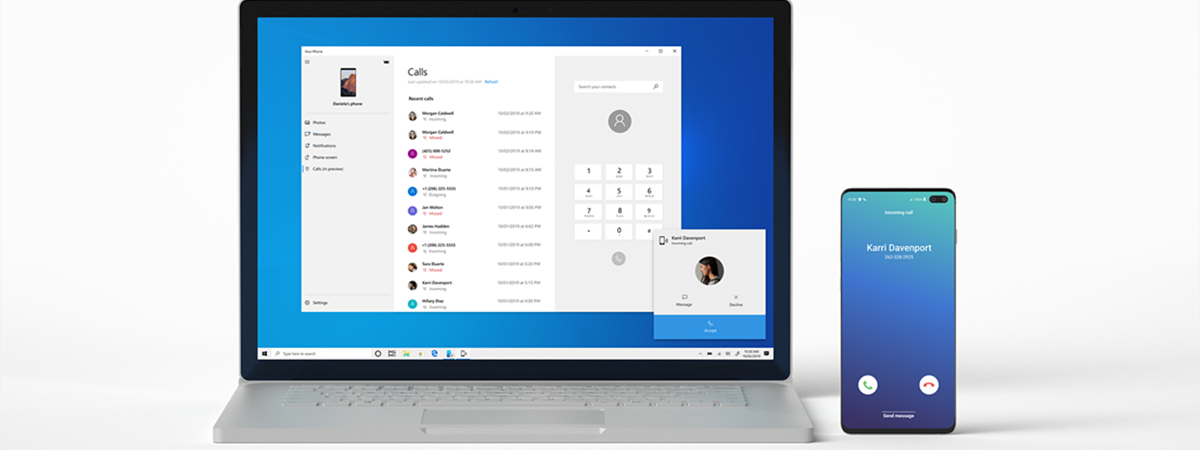
สำหรับ iPhone อย่างไรก็ตาม Phone Link เป็นงานที่กำลังดำเนินการซึ่งเพิ่งเริ่มเป็นรูปเป็นร่าง ในตอนนี้ การเชื่อมต่อ iPhone กับพีซี Windows ช่วยให้คุณโทรออกและรับสาย อ่านและส่งข้อความ และรับการแจ้งเตือนจาก iPhone บนพีซีของคุณได้ ถึงกระนั้น ในอนาคตก็อาจจะมีฟีเจอร์ใหม่ๆ สำหรับ iPhone คล้ายกับที่มีใน Android
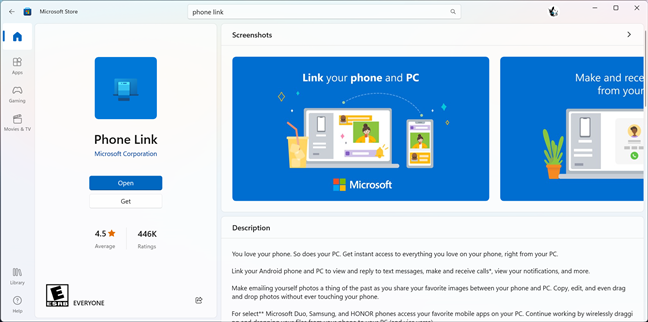
แอป Phone Link ใน Microsoft Store
ก่อนอื่น หากคุณต้องการซิงค์ iPhone กับคอมพิวเตอร์ ต่อไปนี้คือสิ่งที่คุณควรทำ ทราบเกี่ยวกับความต้องการของระบบของ Phone Link:
หากต้องการเชื่อมต่อ iPhone กับพีซี คอมพิวเตอร์ของคุณต้องใช้ Windows 11 แอป Phone Link สำหรับ Windows 10 ใช้งานได้กับอุปกรณ์ Android เท่านั้น iPhone ของคุณต้องใช้ iOS 14 หรือใหม่กว่า ซึ่งหมายความว่าไม่รองรับ iPhone รุ่นเก่ามาก (iPhone 6 และรุ่นก่อนหน้า) สำหรับบทช่วยสอนนี้ ฉันใช้ iPhone 12 mini ที่ติดตั้ง iOS 16.5.1 คุณต้องติดตั้งแอป Phone Link บนพีซี Windows 11 ของคุณ ในขณะที่ควรติดตั้งแอปตามค่าเริ่มต้นในคอมพิวเตอร์ของคุณ คุณยังสามารถรับหรืออัปเดตได้จาก Microsoft Store สำหรับคุณสมบัติที่มีทั้งหมดและประสบการณ์ผู้ใช้ที่ดีที่สุด ตรวจสอบให้แน่ใจว่าคุณมีเวอร์ชัน 1.23031.2 หรือใหม่กว่า บน iPhone คุณต้องติดตั้งแอพชื่อ Link to Windows ในการเชื่อมต่อและซิงค์ iPhone ของคุณกับพีซี Windows 11 คุณต้องมีหรือสร้างบัญชี Microsoft คุณต้องมีเพื่อเข้าสู่ระบบบนพีซี Windows 11 ของคุณ มิฉะนั้นแอป Phone Link จะไม่เริ่มทำงานด้วยซ้ำ ยิ่งไปกว่านั้น คุณต้องมีบัญชี Microsoft เพื่อลงชื่อเข้าใช้แอพ Link to Windows บน iPhone ของคุณ อย่างไรก็ตาม คุณไม่จำเป็นต้องใช้บัญชี Microsoft เดียวกันบนอุปกรณ์ทั้งสองเครื่อง คอมพิวเตอร์ Windows 11 และ iPhone ที่คุณต้องการเชื่อมต่อต้องอยู่ใกล้ๆ และเปิดบลูทูธไว้ นอกจากนี้ยังควรให้อุปกรณ์ทั้งสองมีอินเทอร์เน็ต
วิธีเชื่อมต่อ iPhone กับพีซีที่ใช้ Windows 11
หากตรงตามเกณฑ์ข้างต้นทั้งหมด นี่คือขั้นตอนที่คุณควรดำเนินการเพื่อเชื่อมต่อ iPhone กับ Windows ของคุณ คอมพิวเตอร์ 11:
ขั้นตอนที่ 1. เปิด Phone Link บนพีซี Windows 11 ของคุณ
ขั้นตอนแรกคือการเปิดแอป Phone Link บนคอมพิวเตอร์ Windows 11 ของคุณ แม้ว่าจะมีหลายวิธีในการทำเช่นนั้น วิธีที่ง่ายที่สุดวิธีหนึ่งคือการคลิกหรือแตะที่ทางลัดในเมนูเริ่ม เปิดเมนู Start เข้าถึงรายการแอปทั้งหมด จากนั้นค้นหาและคลิกหรือแตะทางลัด Phone Link
ทางลัด Phone Link ใน Windows 11
หรืออีกวิธีหนึ่ง คุณสามารถพิมพ์”phone link”ภายในแถบงาน แถบค้นหา แล้วคลิกหรือกดเลือกผลลัพธ์ Phone Link
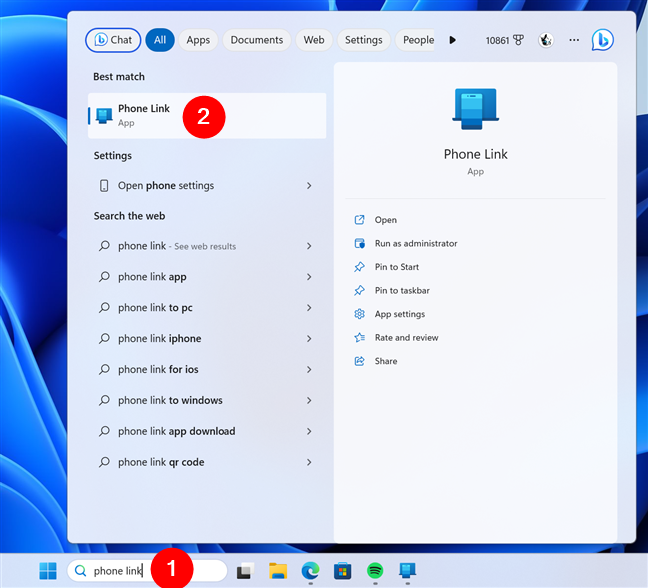
เข้าถึง Phone Link จากแถบค้นหา
ขั้นตอนที่ 2 เตรียมพีซี Windows 11 ให้พร้อมสำหรับการจับคู่กับ iPhone
เมื่อคุณเปิดโทรศัพท์ ลิงก์แอปเป็นครั้งแรก ระบบจะถามคุณว่าจะเชื่อมต่อกับโทรศัพท์ประเภทใดกับพีซีของคุณ คลิกหรือกดเลือก iPhone เพื่อดำเนินการต่อ
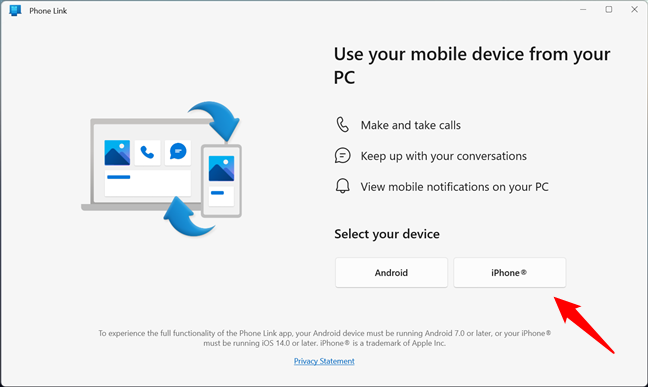
เลือก iPhone ใน Phone Link
จากนั้น Phone Link จะขอให้คุณ จับคู่อุปกรณ์ของคุณ ด้วยเหตุนี้ จะสร้างรหัส QR ชั่วคราวที่คุณต้องสแกนด้วย iPhone
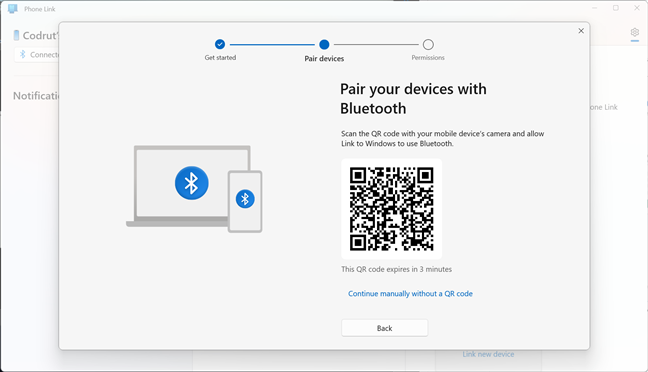
รหัส QR แสดงโดย Phone Link
เคล็ดลับ: นี่คือเครื่องสแกน QR ฟรีที่ดีที่สุดสำหรับ iPhone
พีซี Windows 11 ของคุณพร้อมที่จะเชื่อมโยงกับ iPhone ของคุณแล้ว ถัดไป คุณต้องตั้งค่า iPhone ของคุณด้วย สลับไปที่ iPhone ของคุณและทำตามขั้นตอนถัดไป:
ขั้นตอนที่ 3. ติดตั้งและเปิดลิงก์ไปยัง Windows บน iPhone ของคุณ
เปิด App Store และใช้ การค้นหาเพื่อค้นหาแอป Link to Windows นอกจากนี้ คุณยังสามารถไปตามลิงก์โดยตรงนี้ได้หากต้องการ: ลิงก์ไปยัง Windows ไม่ว่าจะด้วยวิธีใด เมื่อคุณพบแอปแล้ว ให้แตะปุ่มรับเพื่อติดตั้งบน iPhone ของคุณ
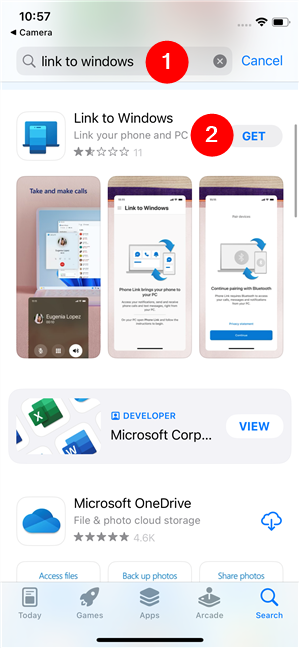
แอป Link to Windows ใน App Store
เมื่อติดตั้ง Link to Windows แล้ว ให้เปิดใช้งานและเตรียมพร้อมจับคู่ของคุณ iPhone กับพีซีที่ใช้ Windows 11
ขั้นตอนที่ 4. ตั้งค่าลิงก์ไปยัง Windows บน iPhone ของคุณ
แอปลิงก์ไปยัง Windows สำหรับ iPhone จะเริ่มต้นด้วยหน้าจอเหมือนกับหน้าจอทางด้านซ้าย ของภาพหน้าจอถัดไป แตะปุ่ม “สแกนคิวอาร์โค้ด”และอนุญาตให้แอปเข้าถึงกล้องของ iPhone แตะตกลง แล้วเล็งกล้องไปที่คิวอาร์โค้ดที่แสดงบนคอมพิวเตอร์ Windows 11
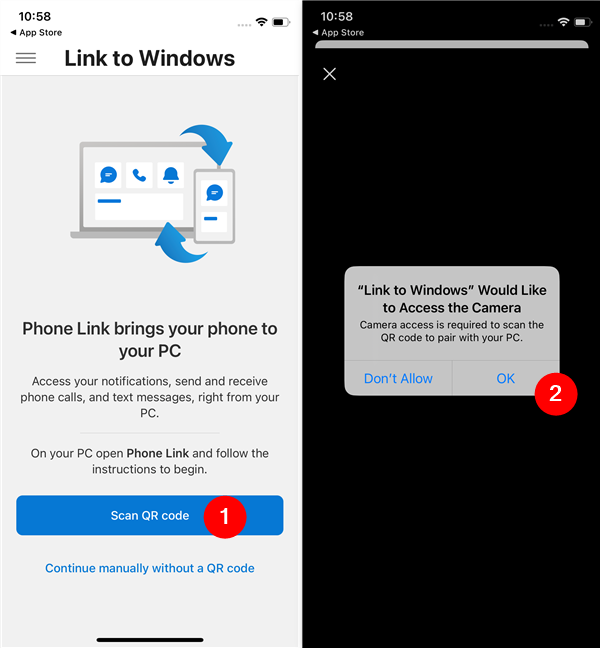
ใช้ลิงก์ไปยัง Windows เพื่อสแกนคิวอาร์โค้ด
หลังจากสแกนคิวอาร์โค้ดแล้ว ลิงก์ไปยัง Windows จะแจ้งให้คุณทราบว่า”ต้องใช้บลูทูธเพื่อเข้าถึงการโทร ข้อความ และการแจ้งเตือนจากพีซีของคุณ”แตะดำเนินการต่อ จากนั้นคลิกตกลงเพื่ออนุญาตให้ลิงก์ไปยัง Windows ใช้บลูทูธของ iPhone
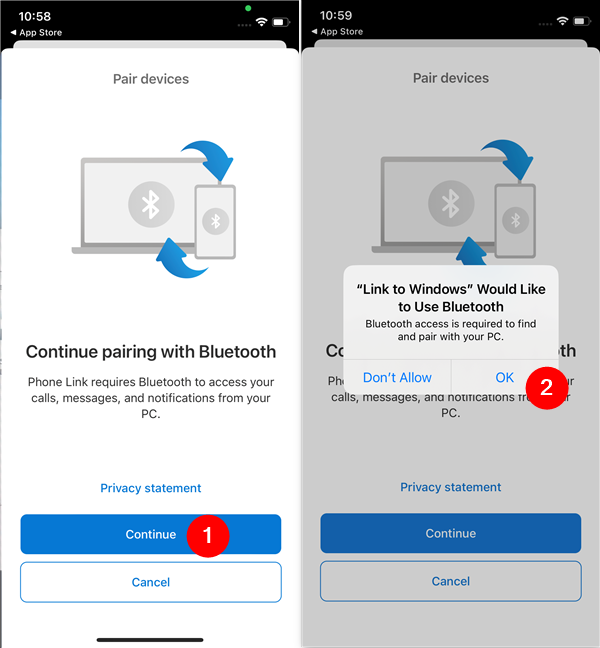
อนุญาตให้ลิงก์ไปยัง Windows ใช้บลูทูธในการจับคู่
ขั้นตอนที่ 5 จับคู่ iPhone กับพีซี Windows 11
ขั้นตอนสุดท้ายของกระบวนการจับคู่คือการยืนยันว่านี่คือสิ่งที่คุณต้องการ 🙂 ทั้ง iPhone และคอมพิวเตอร์ Windows 11 ของคุณควรแสดงรหัสตัวเลขที่ไม่ซ้ำกันเหมือนกัน แตะจับคู่บน iPhone แล้วคลิกหรือแตะจับคู่บนพีซี Windows 11
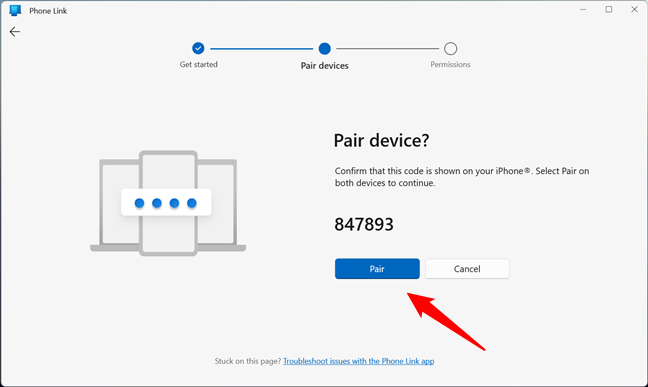
ยืนยันรหัสเฉพาะบน iPhone และพีซีที่ใช้ Windows 11
เมื่อคุณดำเนินการแล้ว iPhone และคอมพิวเตอร์ Windows 11 ของคุณจะจับคู่กัน
p>
ขั้นตอนที่ 6. อนุญาตให้ Phone Link เข้าถึงข้อมูลบน iPhone ของคุณ
ใน iPhone คุณควรเห็นหน้าจอที่ขึ้นต้นด้วย”อุปกรณ์ของคุณจับคู่แล้ว!”ตามด้วยข้อความสั้นๆ ที่แจ้งให้คุณ”ดูพีซีของคุณสำหรับคำแนะนำ”เกี่ยวกับวิธี”เปิดการตั้งค่าบลูทูธของ iPhone เพื่อให้อนุญาตสำหรับข้อความ รายชื่อติดต่อ และการแจ้งเตือน”
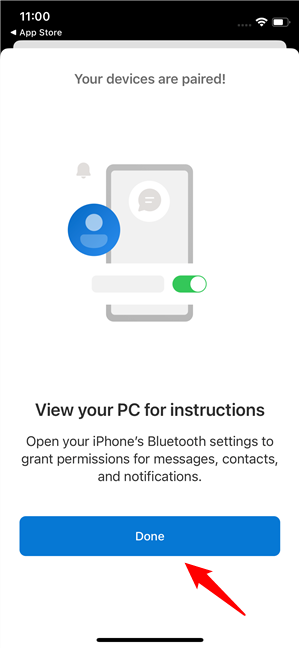
iPhone และพีซี Windows 11 จับคู่กัน
หากคุณดูที่แอป Phone Link บนคอมพิวเตอร์ Windows 11 ของคุณ คุณจะเห็นเรื่องราวที่คล้ายกัน แอปจะแจ้งให้คุณทราบว่าอุปกรณ์ของคุณได้รับการจับคู่แล้ว จากนั้นจะแสดงวิธีให้สิทธิ์ที่จำเป็นบน iPhone ของคุณ อย่าเพิ่งคลิก/แตะดำเนินการต่อ: ก่อนที่คุณจะดำเนินการดังกล่าว ให้ทำตามขั้นตอนที่แสดงโดยแอป Phone Link ซึ่งจะอธิบายโดยละเอียดในย่อหน้าถัดไปของบทช่วยสอนนี้
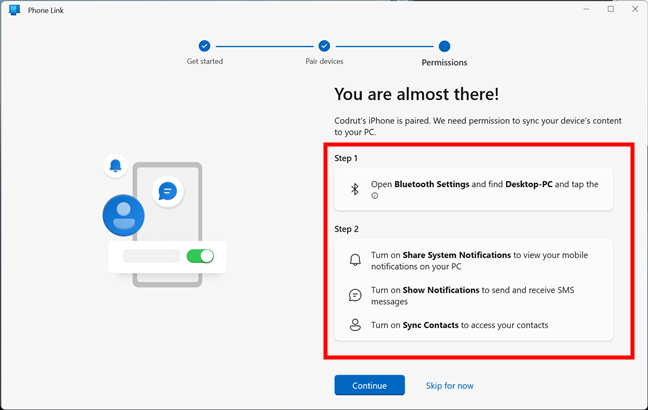
คำแนะนำเกี่ยวกับวิธีให้สิทธิ์บน iPhone
บน iPhone ของคุณ ให้เปิดแอปการตั้งค่าแล้วแตะที่บลูทูธ (หมายเหตุ 1 ในภาพหน้าจอถัดไป) ในหน้า Bluetooth ให้มองหาชื่อคอมพิวเตอร์ Windows 11 ของคุณ แล้วแตะปุ่ม “i”(ข้อมูล) เล็กๆ ข้างๆ (สังเกต 2 ในภาพหน้าจอด้านล่าง) นี่ควรโหลดหน้าจอใหม่พร้อมชุดการตั้งค่าที่อนุญาต เพื่อเปลี่ยนประเภทข้อมูลที่สามารถแชร์โดยอุปกรณ์ทั้งสองผ่าน Bluetooth ที่นี่ ตรวจสอบให้แน่ใจว่าคุณได้เปิดสวิตช์ต่อไปนี้:
แสดงการแจ้งเตือน (3) ซิงค์รายชื่อ (4) แชร์การแจ้งเตือนระบบ (5) 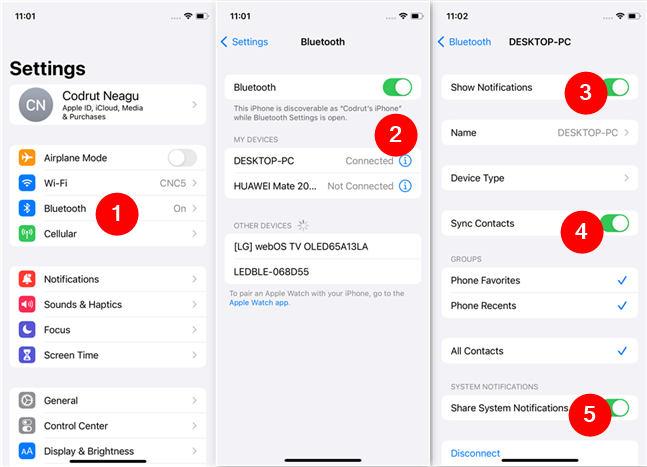
ให้สิทธิ์ที่จำเป็นบน iPhone
ขั้นตอนที่ 7 ขั้นตอนสุดท้ายก่อนที่คุณจะสามารถใช้ iPhone บนพีซี Windows 11 ของคุณ
เมื่อคุณทำทั้งหมดแล้ว แอป Phone Link บนคอมพิวเตอร์ Windows 11 ของคุณจะบอกให้คุณทราบว่า “ คุณพร้อมแล้ว”และ”iPhone ของคุณจับคู่กับพีซีของคุณแล้ว”ใต้ข้อความเหล่านี้ มีปุ่มดำเนินการต่อ: คลิกหรือแตะบนปุ่ม
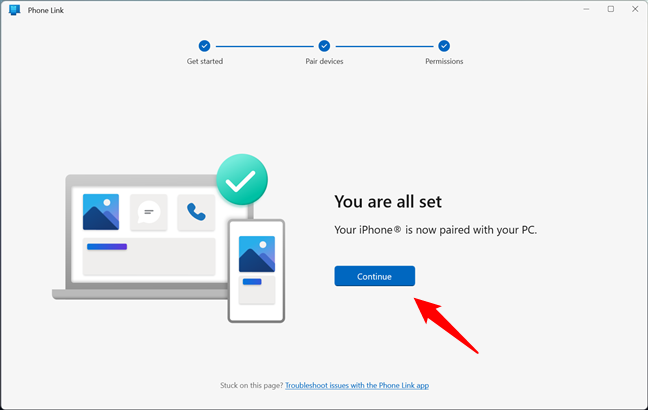
ตอนนี้ iPhone ของคุณจับคู่กับพีซีแล้ว
ถัดไป คุณ รับข้อความต้อนรับจากแอป Phone Link และคุณสามารถเลือกได้ว่าต้องการเปิดแอปทุกครั้งที่ลงชื่อเข้าใช้ Windows 11 หรือไม่ ทำเครื่องหมายในช่องหากต้องการ จากนั้นกดปุ่มเริ่มต้นใช้งาน
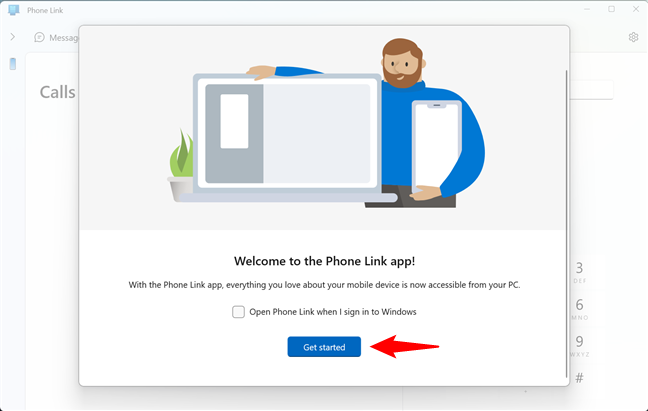
เลือกว่าจะ โหลด Phone Link เมื่อเริ่มต้นและเริ่มต้นใช้งาน
จากนั้น แอป Phone Link จะโหลดแดชบอร์ดโดยตั้งค่าเริ่มต้นเป็นหน้าข้อความ คล้ายกับที่คุณเห็นในภาพหน้าจอนี้:
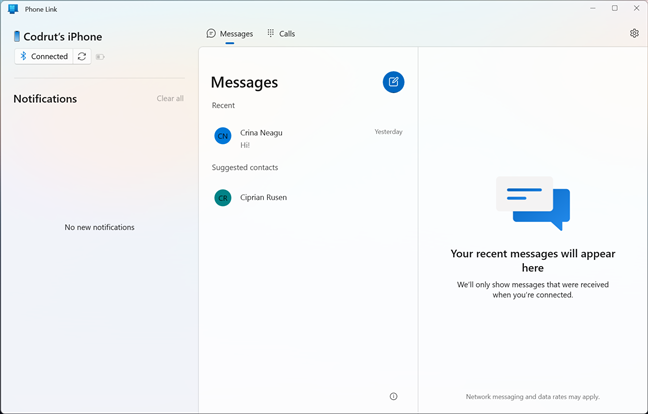
แอป Phone Link ที่ใช้กับ iPhone
สุดท้าย คุณสามารถเริ่มใช้ iPhone บนพีซี Windows 11 ของคุณได้ แอพจะแสดงการแจ้งเตือนที่ได้รับบน iPhone รวมถึงให้คุณอ่านและส่งข้อความ SMS และโทรออกหรือรับสายได้โดยตรงจากพีซีของคุณ หากคุณต้องการรายละเอียดเพิ่มเติม โปรดอ่านบทความนี้: วิธีใช้ iPhone ของคุณบน Windows 11 ด้วย Phone Link
คุณเชื่อมต่อ iPhone กับพีซี Windows 11 ของคุณหรือไม่
ตอนนี้คุณรู้แล้วว่าคุณสามารถเชื่อมต่อและซิงค์ iPhone กับคอมพิวเตอร์ที่ใช้ Windows ได้ คุณได้เห็นขั้นตอนทั้งหมดแล้ว และคุณรู้ว่ามันไม่ซับซ้อนเลย ใครๆ ก็สามารถทำได้ด้วยความอดทนสักหน่อย คุณเชื่อมต่อ iPhone ของคุณกับพีซีที่ใช้ Windows 11 หรือไม่ คุณสะดุดกับปัญหาใด ๆ หรือไม่? แจ้งให้เราทราบในส่วนความคิดเห็นด้านล่าง